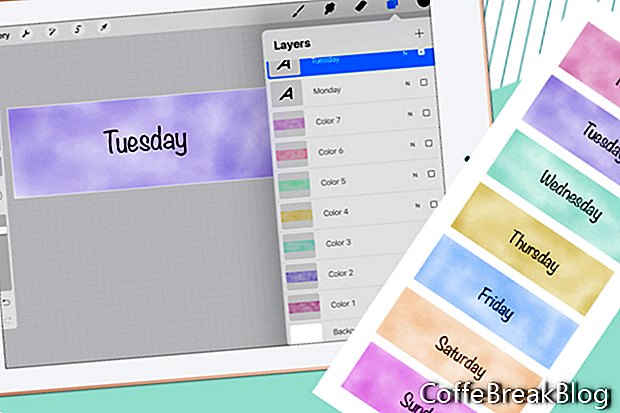Tęskime darbą su „Day Covers“ planuoklių lipdukais „Procreate“. Mes pradėjome naują drobę ir nupiešėme akvarelės ploviklį virš drobės savo pirmiesiems iš septynių Dienos viršelių. Dabar galime pridėti datos pavadinimą. Bet pakeiskime spalvą į juodą.
- Bakstelėkite Spalvos piktogramą ir sąrašo viršuje pasirinkite juodos spalvos rinkinį (žr. Ekrano kopiją).
- Bakstelėkite veržliarakčio piktogramą viršuje, kairėje, norėdami atidaryti Veiksmų skydelį (žr. Ekrano kopiją). Bakstelėkite Pridėti piktogramą, tada - Pridėti tekstą.
- Klaviatūra pakeiskite numatytąjį tekstą į Pirmadienis (žiūrėti ekrano kopiją).
- Norėdami redaguoti tekstą, bakstelėkite mygtuką Redaguoti stilių. Šiame skydelyje (žr. Ekrano kopiją) galite pasirinkti šriftą (arba importuoti šriftą), nustatyti stilių, dizainą ir atributus kaip norite. Norėdami uždaryti skydelį, palieskite Atlikta.
- Grįžkite į Sluoksnių skydą ir turėtumėte pamatyti naują teksto sluoksnį Pirmadienis (žiūrėti ekrano kopiją).
Sukurkime antrosios dienos viršelį.
- Spustelėkite mažą žymimąjį laukelį, kad išjungtumėte 1 spalvų ir pirmadienio sluoksnių matomumą.
- Pasirinkite „Color 1“ sluoksnį ir tada bakstelėkite „Plus“ piktogramą, esančią skydelio viršuje, kad pridėtumėte naują sluoksnį virš „Color 1“ sluoksnio. Pavadinkite šį sluoksnį 2 spalva.
- Grįžkite į spalvų skydelį ir pasirinkite naują spalvą. Dažą nuplaukite ant drobės (žiūrėkite ekrano kopiją).
- Pridėti Antradienis tekstas.
Pakartokite aukščiau nurodytus veiksmus. Norėsite septynių spalvų sluoksnių (žr. Ekrano kopiją) ir septynių teksto sluoksnių (žr. Ekrano kopiją).
Išsaugokite projektą savo debesies įrenginyje.
- Grįžkite į Veiksmų skydelį ir pasirinkite Bendrinti (žr. Ekrano kopiją). Bakstelėkite Procreate formatą. Kitame skydelyje pasirinkite debesies įrenginį (žr. Ekrano kopiją).
- Kitame skydelyje bakstelėkite Įkelti (žr. Ekrano kopiją).
Dabar galime išsaugoti kiekvieną „Day Cover“ kaip „GoodNotes“ png.
- Įjunkite „Color 1“ ir „Monday“ sluoksnių matomumą ir išjunkite visus kitus sluoksnius.
- Veiksmų skydelyje pasirinkite Bendrinti ir png formatą.
- Išsaugokite debesies įrenginyje.
Pastaba: norėdami išsaugoti savo vaizdą „iPad Photos“, pasirinkite Išsaugoti paveikslėlį.
Pakartokite ankstesnius veiksmus, kad išsaugotumėte visus septynių dienų dangtelius (žr. Ekrano kopiją). Tiesiog pakeiskite sluoksnių matomumą pagal poreikį.
„Procreate®“ ekrano kopijos, naudojamos gavus „Savage Interactive Pty Ltd.“ leidimą.
Atgal